PPT中怎样设置文本框的棱台效果
来源:网络收集 点击: 时间:2024-04-28【导读】:
PPT中怎样设置文本框的棱台效果,方法步骤很简单,一起来看看吧。品牌型号:think book16p系统版本:Windows11软件版本:ppt2019方法/步骤1/6分步阅读 2/6
2/6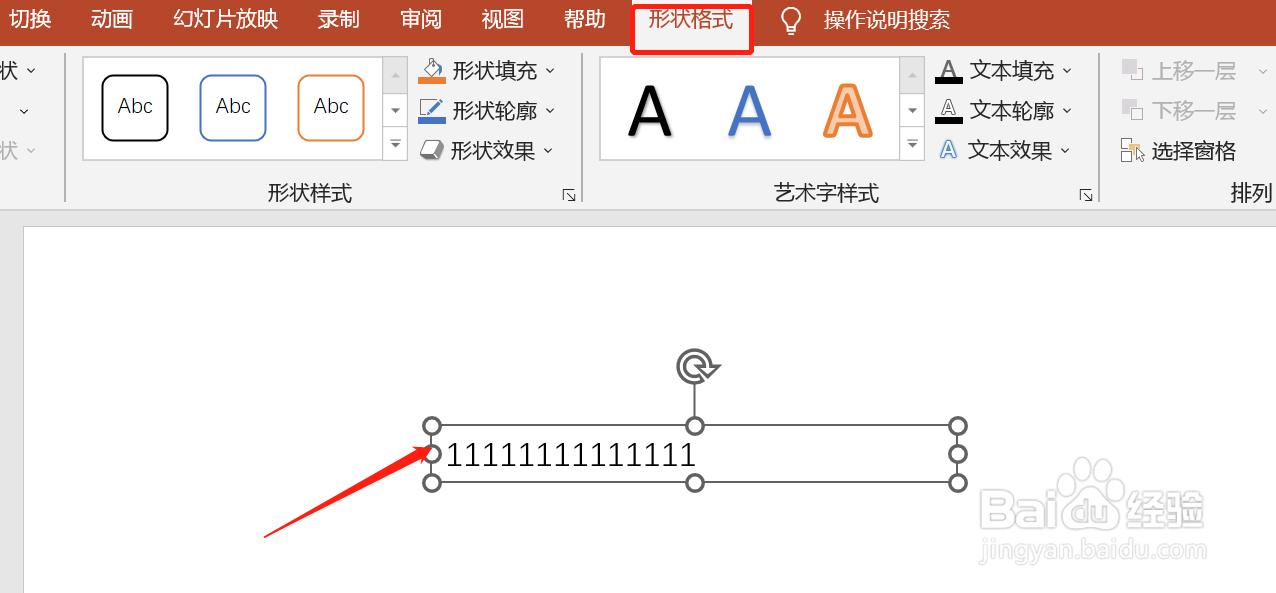 3/6
3/6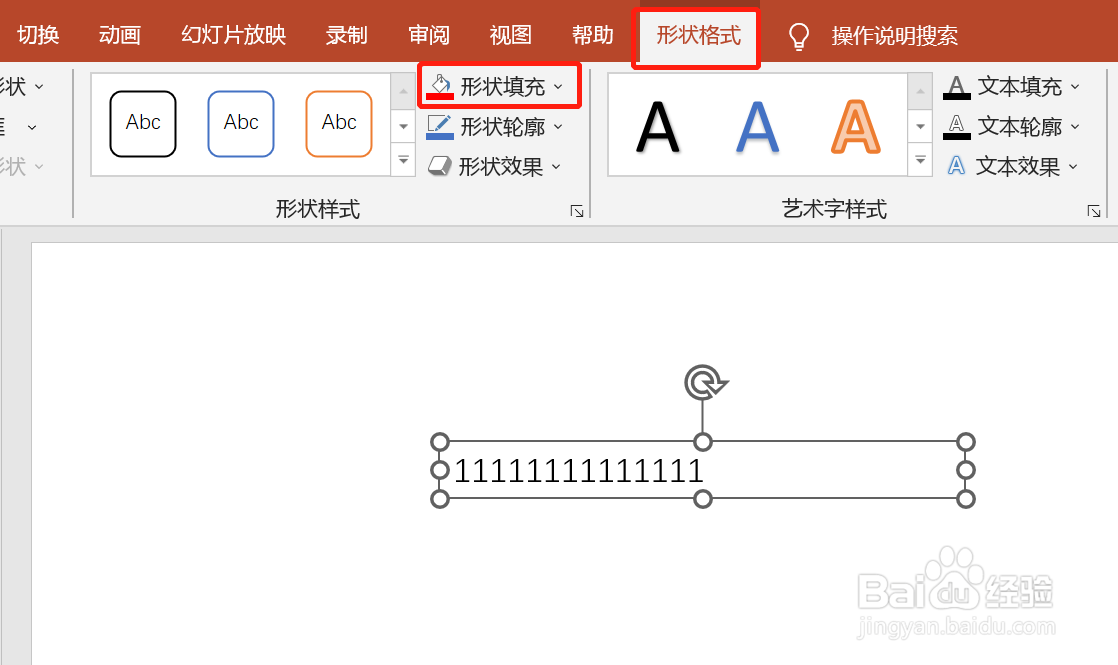 4/6
4/6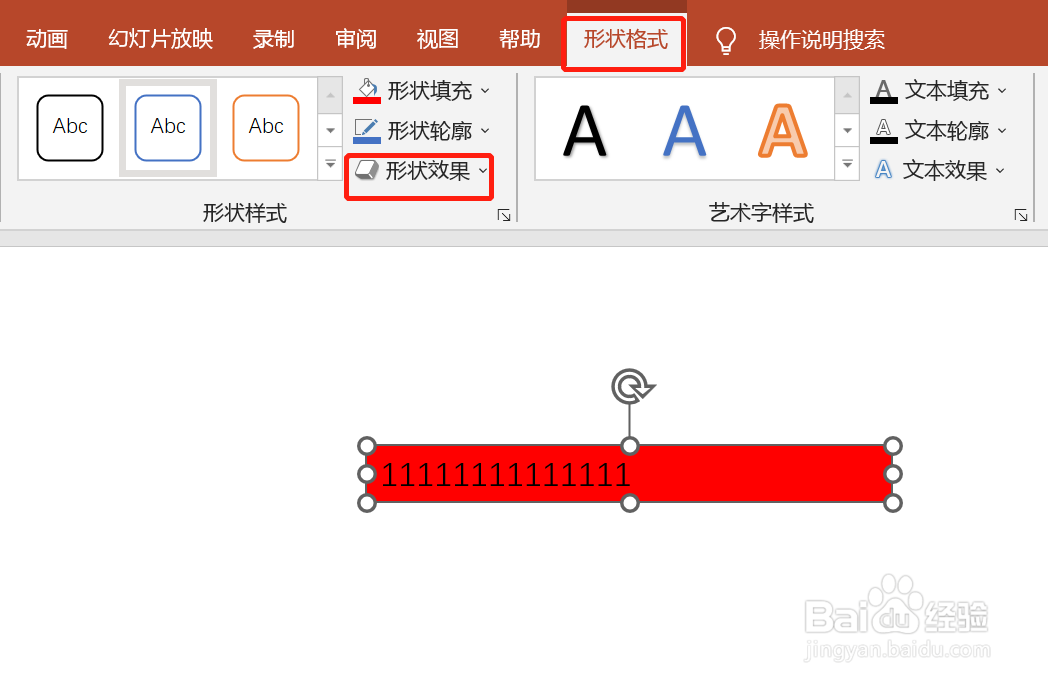 5/6
5/6
新建一个PPT,单击插入选项卡,选择文本框,并输入文字,如图所示。
 2/6
2/6选中文本框,单击形状格式选项卡。
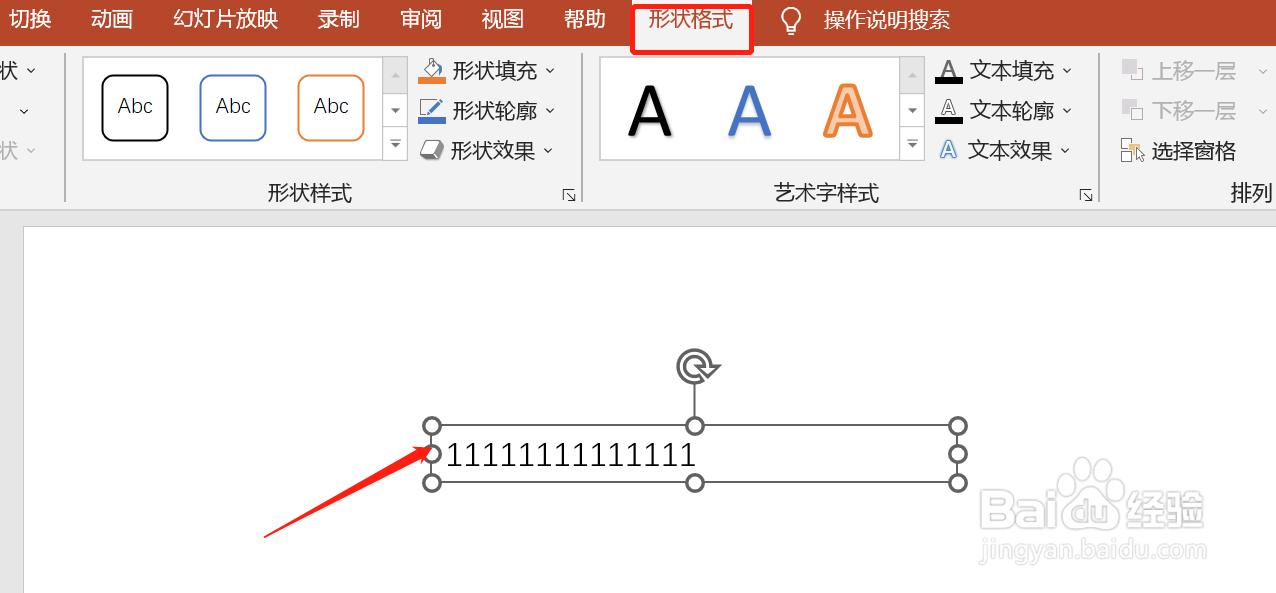 3/6
3/6在形状格式下选择形状填充,这里设置为红色。
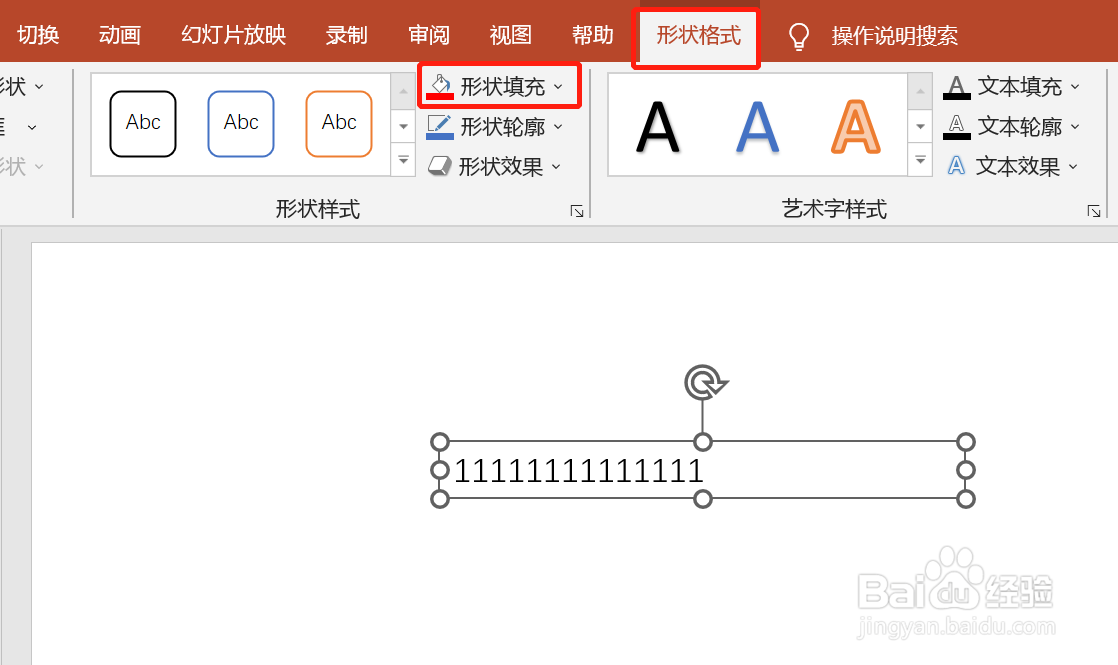 4/6
4/6选中文本框,单击形状格式下的形状效果,
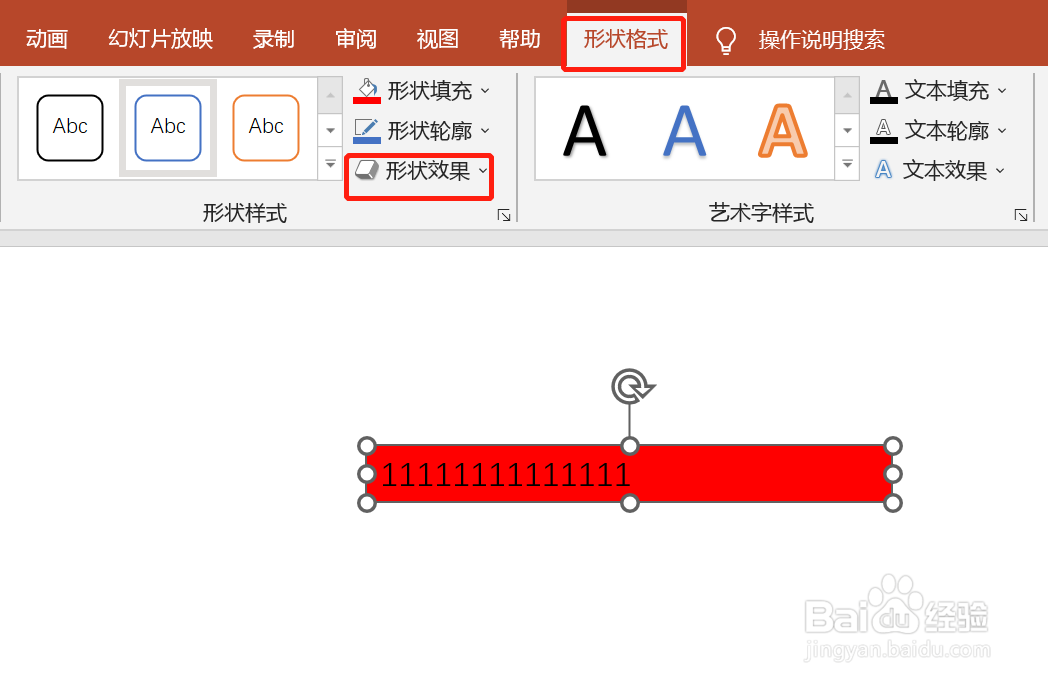 5/6
5/6形状效果下拉菜单中选择“棱台”,打开的棱台子菜单中选择“圆形”棱台效果。
6/6最后设置完成,可以看到文本框的棱台效果,如图所示。
版权声明:
1、本文系转载,版权归原作者所有,旨在传递信息,不代表看本站的观点和立场。
2、本站仅提供信息发布平台,不承担相关法律责任。
3、若侵犯您的版权或隐私,请联系本站管理员删除。
4、文章链接:http://www.1haoku.cn/art_619992.html
上一篇:密室逃脱22海上惊魂罪恶之路攻略11如何找爱德华
下一篇:美团怎么开通猫眼省钱月卡
 订阅
订阅